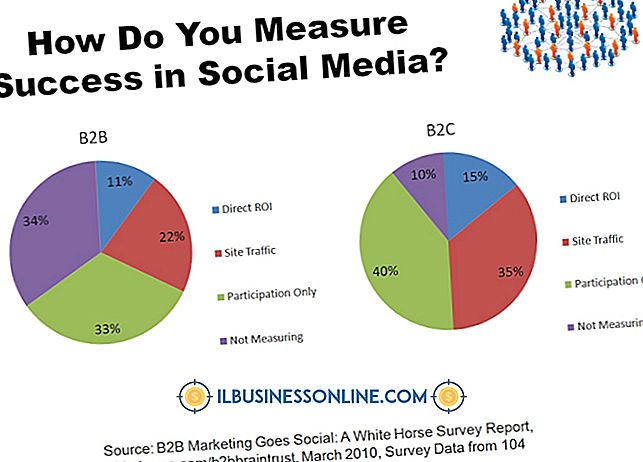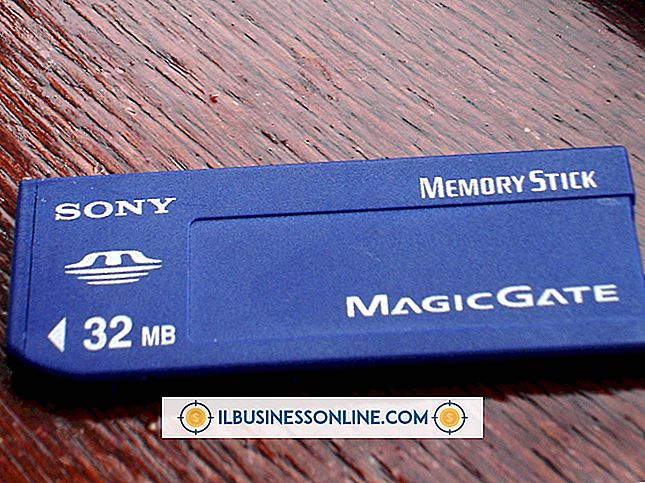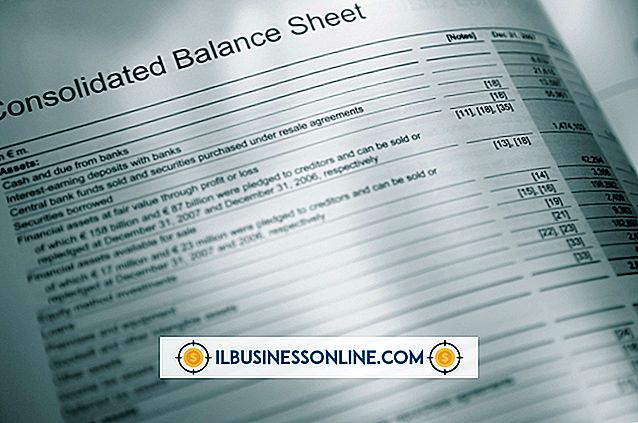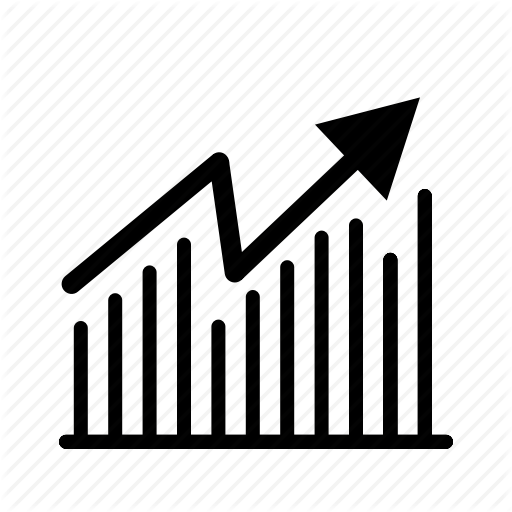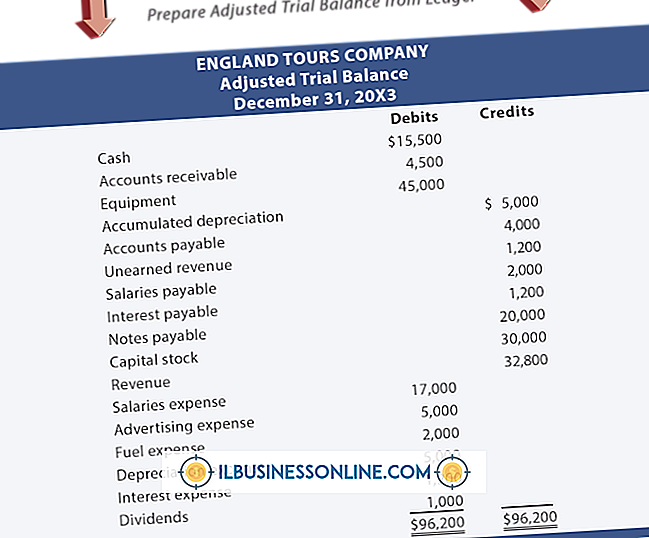Cómo arreglar el volumen de ningún altavoz en una PC

Una pérdida abrupta de sonido puede causar estragos en su próxima presentación comercial. Desafortunadamente, no hay una solución única para resolver el volumen de ningún altavoz en su PC. Debido a que el problema puede residir en el hardware, el sistema operativo o los programas individuales, debe explorar cada posibilidad hasta encontrar la solución que corrija el problema. La solución de problemas paso a paso puede ayudar a identificar y solucionar los problemas más comunes que deshabilitan el sonido en su computadora.
1.
Verifique que los altavoces externos estén correctamente conectados, de acuerdo con su manual de instrucciones. En la configuración más sencilla, conecte la línea de "entrada de audio" del altavoz a la toma de "Salida de línea" o "Auriculares" de su computadora. Sin embargo, los altavoces de sonido envolvente de gama alta requieren una configuración más complicada. Este procedimiento varía según el fabricante, así que consulte el manual de instrucciones del fabricante para obtener la configuración adecuada.
2.
Conecte los altavoces externos y enciéndalos. La alimentación puede provenir de un tomacorriente de pared o puerto USB. No todos los altavoces tienen un interruptor de "Encendido / Apagado", pero muchos lo hacen. Verifique que el interruptor de encendido esté en la posición "On".
3.
Suba el volumen de los altavoces. Los parlantes externos generalmente tienen un control de volumen en uno de los parlantes, pero los parlantes internos para computadoras portátiles pueden tener botones de volumen en el costado de la computadora portátil.
4.
Haga clic en el icono "Altavoz" en el área de notificación de Windows y deslice el control deslizante "Volumen" hacia arriba para aumentar el volumen. Haga clic en "Mezclador" para acceder a los controles de volumen individuales para los programas activos.
5.
Haz clic derecho en el mismo ícono "Altavoz" y selecciona "Dispositivos de reproducción". Haga clic con el botón derecho en los altavoces o la tarjeta de sonido de la lista y seleccione "Establecer como predeterminado". Si los altavoces listados están desactivados, se desactivan; Haz clic derecho en los altavoces y selecciona "Activar".
6.
Busque los controles de volumen en los programas individuales. La mayoría de los programas multimedia tienen un control deslizante de volumen integrado que debe activarse. También puede haber un botón de silencio; Verificar que no esté activado.
7.
Haga clic en el botón "Inicio", escriba "administrador de dispositivos" y presione "Intro". Busque un signo de exclamación amarillo en "Controladores de sonido, video y juegos", que indica un problema. Haga clic con el botón derecho en el dispositivo de audio y seleccione "Actualizar software de controlador". También puede eliminar la entrada y reiniciar el sistema para reinstalar automáticamente los controladores. En algunos casos, es posible que deba descargar y reinstalar los controladores más recientes del sitio web del fabricante de la tarjeta de sonido.
Propina
- Windows 7 también contiene un solucionador de problemas de audio. Haz clic en el botón "Inicio", escribe "solución de problemas" y presiona "Enter". Haga clic en "Solucionar problemas de reproducción de audio" en la sección Hardware y sonido para abrir el programa de resolución de problemas automatizado y siga la guía en pantalla.